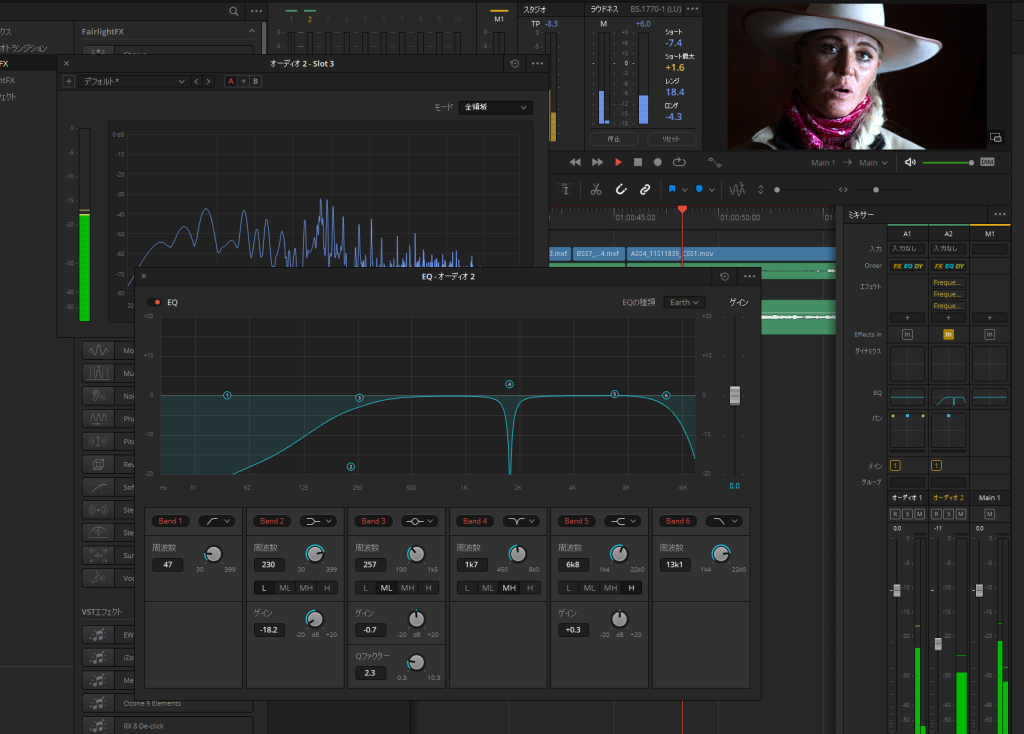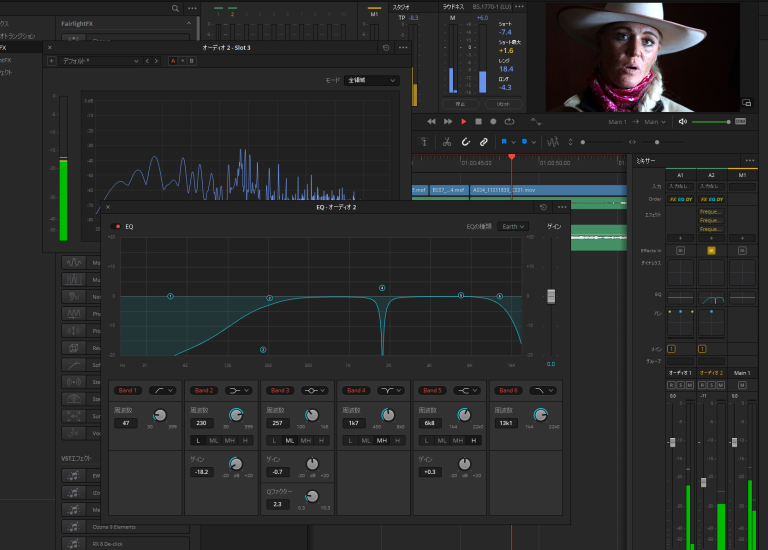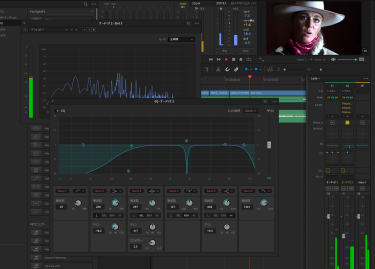Question
特定の周波数以下または以上の音をカットする方法を教えてください。
Answer
FairlightでEQを利用するのがよいかと思います。
また、FairlightのEQは「クリップ」と「トラック」の2パターンで設定可能です。
EQ表示方法
・クリップ:クリップを選択してインスペクタの「オーディオ」のEQ
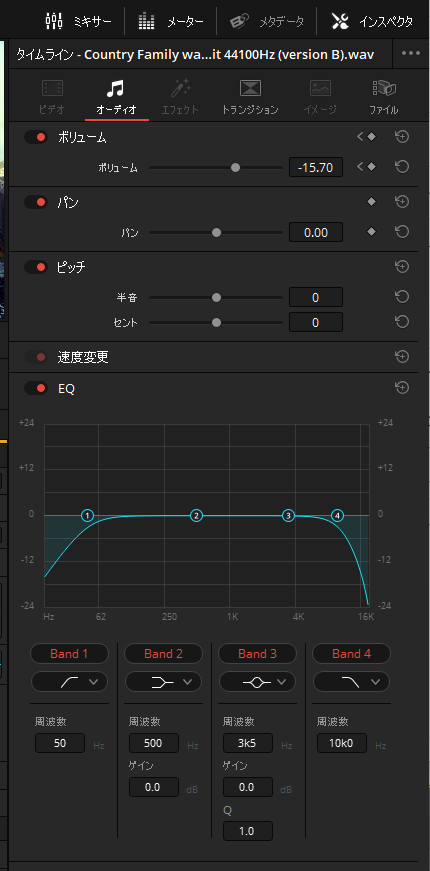
・トラック:ミキサーのトラックのEQをダブルクリック
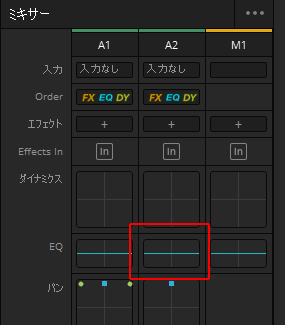
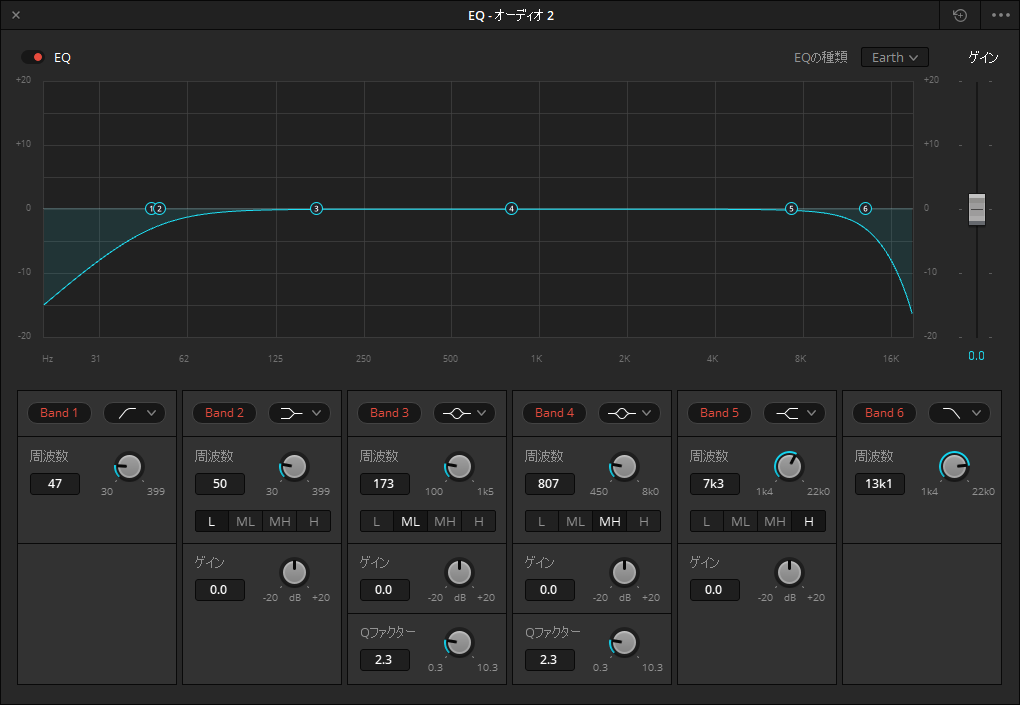
クリップのイコライザーですと4バンドですが、トラックだど6バンド使え、より細かな調整ができるため、EQのカーブを急にするにはトラックのEQを使うといいかもしれません。
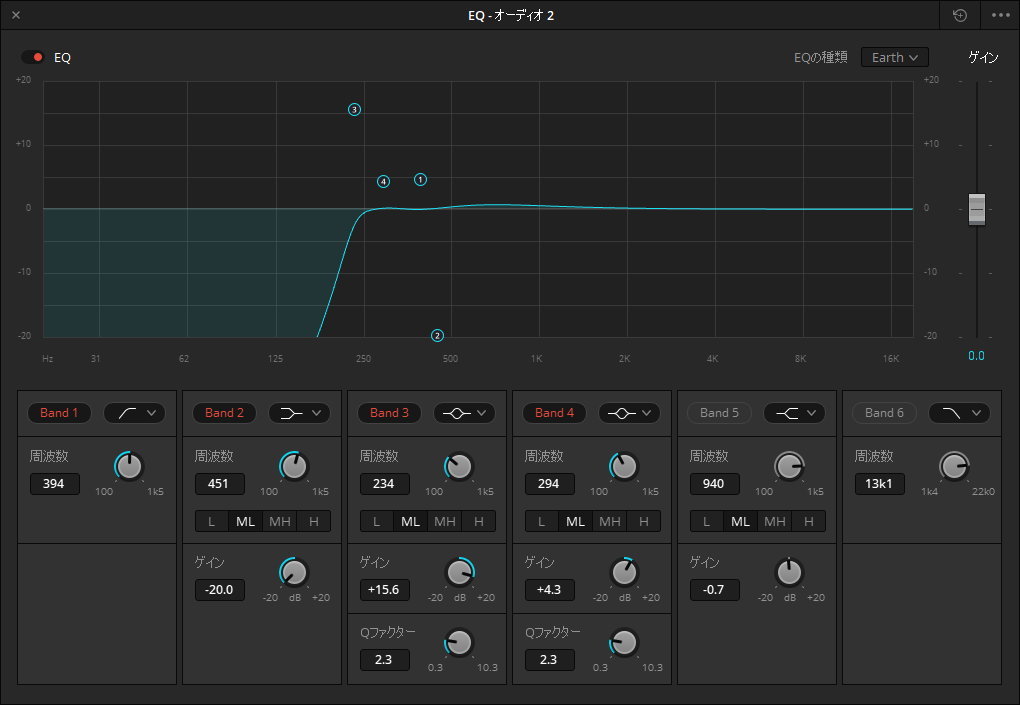
なお、リアルタイムの周波数の確認は、「Effects」の「オーディオFX」-「FairlightFX」-「Frequency Analyser」を次の場所にドラッグアンドドロップして、確認します。
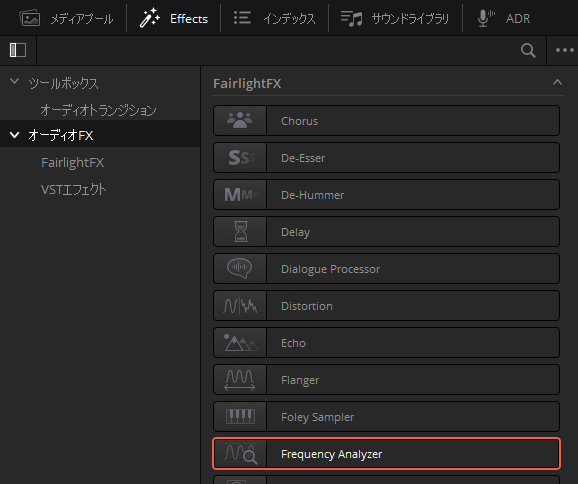
- クリップ:クリップ単位の確認
- トラックのヘッダー:トラック単位の確認
- ミキサーのBus:全体の確認
次のように「Frequency Analyser」でリアルタイムの状況を見ながら、EQで調整可能です。